Git
Wir haben den Git-Client bei Kinsta verfügbar gemacht, damit du mit SSH auf deine Webseite zugreifen und dein Git-Repository von GitHub, GitLab, Bitbucket oder einem anderen Drittanbieter abrufen kannst. Der SSH-Zugang ist bei allen Hosting-Angeboten von Kinsta inkludiert.
Wir haben noch nicht die Möglichkeit, git push kinsta my_site zum automatischen Deployment zu verwenden, aber du kannst Git bei Kinsta trotzdem nutzen, indem du die folgenden Anweisungen befolgst.
Eine andere Möglichkeit ist die Verwendung von WP Pusher. Viele unserer Kunden nutzen dies und es macht es super einfach, da du keine Kenntnisse in Git oder SSH haben musst.
Austin hat auch eine hervorragende Anleitung, wie du eine automatische Git-Verteilung mit Kinsta über SSH einrichtest.
Einige andere Alternativen sind Beanstalk und DeployBot. Ansonsten kannst du den detaillierten Git-Anweisungen unten folgen.
Vorbereitung und Hinweise
Du kannst ein Deployment-Skript erstellen, das über SSH auf den Container deiner Webseite zugreift und die neueste Version deines Repo auf deine Webseite zieht.
Du musst die SSH-Details und den Pfad für deine Kinsta-Seite angeben, die du auf der Info-Seite deiner Seite in MyKinsta findest (WordPress-Seiten > Seitenname > Info).
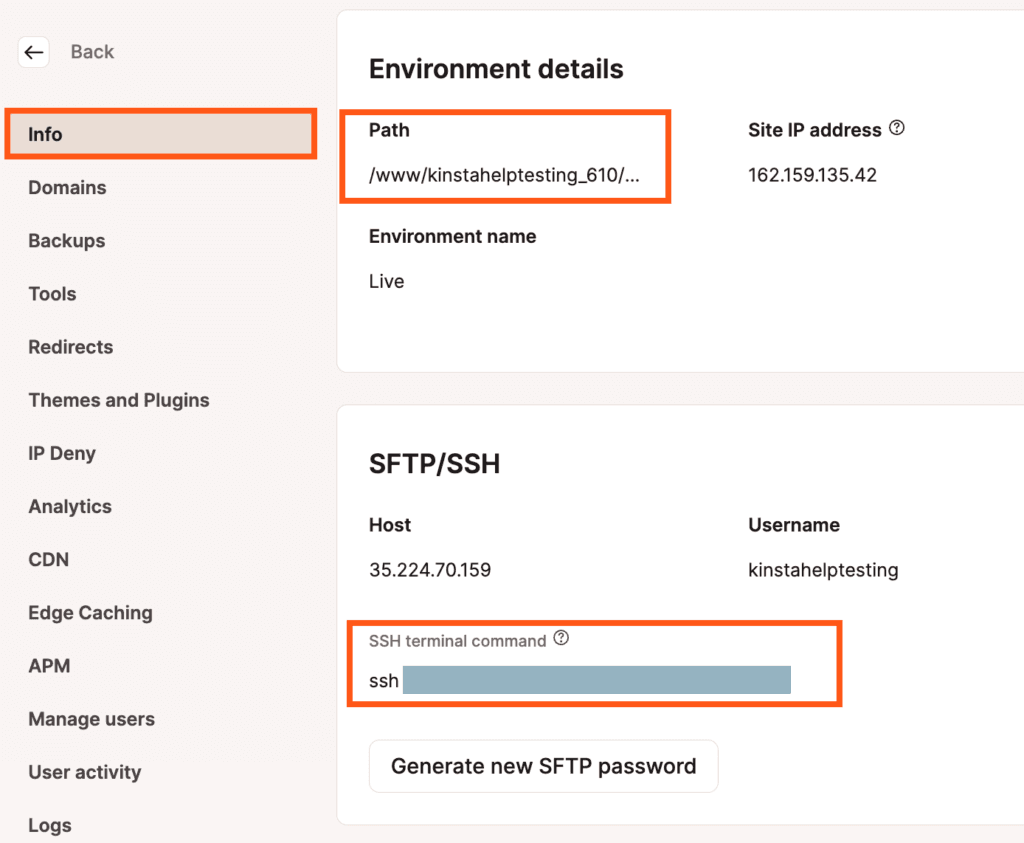
In den folgenden Beispielen verwenden wir GitHub. Wenn du einen anderen Dienst verwendest, ersetze die GitHub-URL durch die URL deines Repositorys.
Repo ziehen
Der Befehl, um dein Repo in dein öffentliches Verzeichnis zu ziehen, sieht in etwa so aus:
ssh user@ip-address -p portnumber "cd public-root && git pull https:// github.com/USER/REPO.git "Ersetze die fett gedruckten Werte durch die Angaben zu deiner Webseite in MyKinsta:
- Ersetze ssh user@ip-address -p port-number durch den SSH-Terminalbefehl in MyKinsta (WordPress-Seiten > Seitenname > Info > SFTP/SSH).
- Ersetze public-root durch den Pfad in MyKinsta (WordPress-Seiten > Seitenname > Info > Details zur Umgebung).
Ein privates Repo ziehen
Wenn es sich um ein privates Repository handelt, brauchst du eine Möglichkeit, dich zu authentifizieren oder einzuloggen. Hier ist ein Beispiel, wie du ein privates Repository von GitHub abrufst, indem du dem Befehl Anmeldedaten hinzufügst:
ssh user@ip-address -p portnumber "cd public-root && git pull https:// username:password @ github.com/USER/REPO.git "Ein privates Repository mit 2FA abrufen
Wenn die Zwei-Faktor-Authentifizierung aktiviert ist, wird ein Access Token/App-Passwort benötigt. Hier findest du Anleitungen von einigen beliebten Diensten, wie du ein Token erstellst, um deinen Befehl zu authentifizieren:
Hier ist ein Beispiel dafür, wie du ein Repo mit aktivierter 2FA von GitHub ziehst, indem du ein Token zur Authentifizierung verwendest:
ssh user@ip-address -p portnumber "cd public-root && git pull https:// TOKEN @ github.com/USER/REPO.git "Hinweis: Wenn der obige Git-Pull keine Anmeldedaten und keinen HTTPS-Pfad enthält, wird er versuchen, lokal zu suchen (statt im gehosteten Repo) und die Meldung anzeigen: „Alles aktuell.“
Repo klonen
Um ein Repo zu klonen:
git clone https:// github.com/USER/REPO.gitEin privates Repo klonen
Wenn es sich um ein privates Repository handelt, brauchst du eine Möglichkeit, dich zu authentifizieren oder einzuloggen. Hier ist ein Beispiel dafür, wie du ein privates Repository von GitHub klonen kannst, indem du dem Befehl Anmeldedaten hinzufügst:
git clone https:// username:password @ github.com/USER/REPO.gitKlone ein privates Repository mit 2FA
Wenn die Zwei-Faktor-Authentifizierung aktiviert ist, wird ein Access Token/App-Passwort benötigt. Hier findest du Anleitungen von einigen beliebten Diensten, wie du ein Token erstellst, um deinen Befehl zu authentifizieren:
Hier ein Beispiel, wie du ein Repo mit aktivierter 2FA bei GitHub klonst, indem du ein Token zur Authentifizierung verwendest:
git clone https:// TOKEN @ github.com/USER/REPO.git